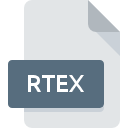
Rozszerzenie pliku RTEX
Rhino 3D Texture Format
-
Category
-
Popularność0 ( votes)
Czym jest plik RTEX?
RTEX to rozszerzenie, które najczęściej wykorzystywane jest przez pliki Rhino 3D Texture Format. Format plików RTEX wspierany jest przez oprogramowanie, które wykorzystywane jest na platformie Windows. Pliki z rozszerzeniem RTEX kategoryzowane są jako Pliki obrazów 3D. Oprócz niego, w kategorii Pliki obrazów 3D znajduje się 622 innych formatów plików. Najbardziej popularnym oprogramowaniem do obsługi plików RTEX jest Rhino 3D. Na stronie internetowej developera Robert McNeel & Associates znajdziesz szczegółowe dane dotyczące samego oprogramowania Rhino 3D, a także na temat RTEX i innych wspieranych formatów plików.
Programy wspierające rozszerzenie pliku RTEX
Poniżej tabela zawierająca listę programów do obsługi plików RTEX. Pliki w formacie RTEX mogą być przeniesione na dowolne urządzenie i platformę systemową, jednak nie wszędzie będzie możliwość poprawnego ich otwarcia.
Updated: 03/30/2020
Jak otworzyć plik RTEX?
Sytuacji, które mogą uniemożliwić otwarcie plików z rozszerzeniem RTEX jest wiele. Na całe szczęście, najczęściej występujące problemy z plikami RTEX można rozwiązać bez specjalistycznej wiedzy z zakresu IT, a co najważniejsze w krótkim czasie. Poniżej prezentujemy instrukcje, które krok po kroku przeprowadzą Cię przez proces rozwiązania Twojego problemu.
Krok 1. Pobierz i zainstaluj Rhino 3D
 Pierwsza przyczyna, która nie pozwala na pracę z plikami RTEX to po prostu brak zainstalowanego odpowiedniego oprogramowania współpracującego z RTEX w Twoim systemie operacyjnym. W takiej sytuacji rozwiązanie problemu nie jest trudne. Pobierz Rhino 3D i po prostu zainstaluj na swoim urządzeniu. Cała lista oprogramowania wspierającego pliki z rozszerzeniem RTEX, podzielona według systemów operacyjnych, dostępna jest wyżej. Jeżeli chcesz pobrać instalator Rhino 3D i zrobić to bezpiecznie, sugerujemy aby odwiedzić stronę producenta Robert McNeel & Associates i skorzystać z ich repozytorium.
Pierwsza przyczyna, która nie pozwala na pracę z plikami RTEX to po prostu brak zainstalowanego odpowiedniego oprogramowania współpracującego z RTEX w Twoim systemie operacyjnym. W takiej sytuacji rozwiązanie problemu nie jest trudne. Pobierz Rhino 3D i po prostu zainstaluj na swoim urządzeniu. Cała lista oprogramowania wspierającego pliki z rozszerzeniem RTEX, podzielona według systemów operacyjnych, dostępna jest wyżej. Jeżeli chcesz pobrać instalator Rhino 3D i zrobić to bezpiecznie, sugerujemy aby odwiedzić stronę producenta Robert McNeel & Associates i skorzystać z ich repozytorium.
Krok 2. Zaktualizuj Rhino 3D do najnowszej wersji
 Kiedy masz już zainstalowany Rhino 3D na swoim urządzeniu, a pliki RTEX nadal nie otwierają się poprawnie, sprawdź, czy posiadasz aktualną wersję oprogramowania. Zdarza się, że producenci oprogramowania wprowadzają obsługę innych, nowych formatów plików w nowych wersjach aplikacjacji. Z tego właśnie powodu nieaktualna wersja Rhino 3D może nie wspierać plików o rozszerzeniu RTEX. Natomiast najnowsza wersja Rhino 3D powinna wspierać wszystkie formaty plików wykorzystywane przez wcześniejsze wersje programu.
Kiedy masz już zainstalowany Rhino 3D na swoim urządzeniu, a pliki RTEX nadal nie otwierają się poprawnie, sprawdź, czy posiadasz aktualną wersję oprogramowania. Zdarza się, że producenci oprogramowania wprowadzają obsługę innych, nowych formatów plików w nowych wersjach aplikacjacji. Z tego właśnie powodu nieaktualna wersja Rhino 3D może nie wspierać plików o rozszerzeniu RTEX. Natomiast najnowsza wersja Rhino 3D powinna wspierać wszystkie formaty plików wykorzystywane przez wcześniejsze wersje programu.
Krok 3. Powiąż pliki Rhino 3D Texture Format z Rhino 3D
Jeśli posiadasz już Rhino 3D w najnowszej wersji i problemy nadal występują, należy wybrać domyślny program, który będzie obsługiwał pliki RTEX na Twoim urządzeniu. Czynność ta może się delikatnie różnić w zależności od systemu operacyjnego na którym pracujesz, ale ogólny schemat postępowania jest podobny.

Wybór podstawowego programu na Windows
- Wybierz opcję z menu podręcznego, które otworzy się po kliknięciu prawym przyciskiem myszy na pliku RTEX
- Teraz kliknij a następnie wybierz opcję
- Ostatniem punktem jest wybranie opcji i wybierz z eksploratora katalog instalacyjny Rhino 3D. Całą operację potwierdź zaznaczając pole Zawsze używaj wybranego programu do otwierania plików RTEX i klikając .

Wybór podstawowego programu na Mac OS
- Z menu podręcznego, które pojawi się po kliknięciu na ikonie pliku RTEX prawym przyciskiem myszy, wybierz
- Otwórz sekcję klikając na jej tytuł
- Wskaż odpowiednie oprogramowanie i zapisz ustawienia klikając
- Po tej czynności system wyświetli komunikat Ta zmiana zostanie zastosowana do wszystkich dokumentów z rozszerzeniem RTEX. Kliknij aby zakończyć proces.
Krok 4. Sprawdź plik RTEX pod kątem występowania różnych błędów
Po wykonaniu czynności z poprzednich punktów problem nadal nie został rozwiązany? Musisz sprawdzić plik RTEX. Mogą występować różne problemy uniemożliwiające pracę z plikiem.

1. Sprwadź czy plik RTEX jest bezpieczny i nie jest zainfekowany szkodliwym oprogramowaniem
Jeśli plik RTEX został zainfekowany, szkodliwe oprogramowanie uniemożliwia jego poprawne otwarcie. Zdecydowanie zalecane jest przeskanowanie pliku programem antywirusowym, a dla bezpieczeństwa przeprowadzenie skanowania całego systemu. Plik RTEX okazał się zakażony szkodliwym oprogramowaniem? Postępuj według instrukcji wyświetlonych w programie antywirusowym.
2. Sprawdź, czy plik nie jest uszkodzony lub niekompletny
Jeżeli plik RTEX został Ci dostarczony przez inną osobę, poproś o wysłanie go raz jeszcze. Podczas kopiowania pliku mogły pojawić się błędy, które spowodowały, że nie został skopiowany w całości i jest niekompletny. To może być przyczyna problemów. Taka sama sytuacja może wystąpić, jeśli plik RTEX nie został w całości pobrany z internetu. Spróbuj ponownie ściągnąć plik z oryginalnego źródła.
3. Sprawdź, czy użytkownik systemu z którego korzystasz posiada uprawnienia Administratora
Niektóre pliki wymagają posiadania najwyższych uprawnień w systemie, aby była możliwość ich otwarcia. Zaloguj się zatem na konto Administratora i sprawdź, czy pomogło to rozwiązać problem
4. Sprawdź, czy Twoje urządzenie nie jest zbyt obciążone i posiada odpowiednią ilość zasobów do otwarcia Rhino 3D
System operacyjny może nie posiadać aktualnie wystarczającej ilości wolnych zasobów, aby uruchomić oprogramowanie do obsługi pliku RTEX. Zamknij wszystkie otwarte programy i ponownie spróbuj otworzyć plik RTEX.
5. Sprawdź, czy posiadasz aktualną wersję systemu operacyjnego i wszystkich sterowników
Posiadanie najbardziej aktualnych wersji oprogramowania wpływa nie tylko na bezpieczeństwo, ale także pozwala rozwiązywać wiele problemów, także te związane z Rhino 3D Texture Format. Być może jedna z dostępnych aktualizacji systemu operacyjnego lub zainstalowanych sterowników rozwiązuje problemy z plikami RTEX, które występowały w jednej z poprzednich wersji oprogramowania.
Chcesz pomóc?
Jeżeli posiadasz dodatkowe informacje na temat rozszerzenia pliku RTEX będziemy wdzięczni, jeżeli podzielisz się nimi z użytkownikami naszego serwisu. Skorzystaj z formularza znajdującego się tutaj i prześlij nam swoje informacje dotyczące pliku RTEX.

 Windows
Windows 
